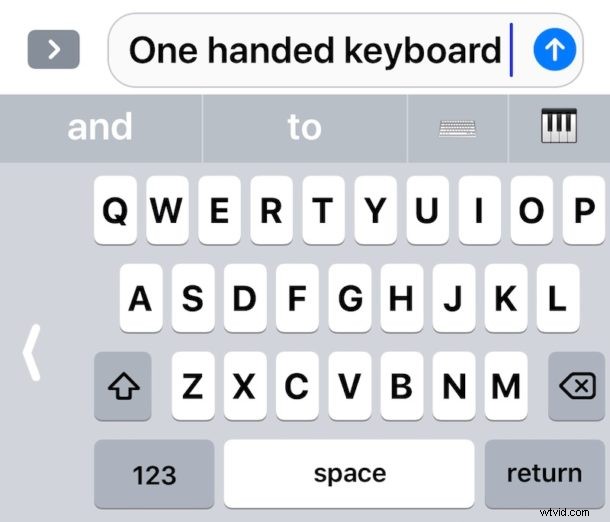
Nejnovější verze systému iOS podporují režim klávesnice pro jednu ruku pro iPhone. Klávesnice pro jednu ruku posouvá klávesy dotykové obrazovky na obrazovce doleva nebo doprava, takže je teoreticky snazší dosáhnout na klávesy jedním palcem. Tato funkce klávesnice může být zvláště užitečná pro uživatele, kteří mají větší modely iPhone Plus a iPhone X a je pro ně obtížné psát jednou rukou.
Je velmi snadné povolit a používat klávesnici pro jednu ruku na iPhone, ale stejně jako mnoho dalších funkcí iOS je také snadné přehlédnout nebo úplně přehlédnout. Tento tutoriál vám ukáže, jak povolit a používat funkci jednoruční klávesnice pro iPhone.
Abyste tuto funkci měli k dispozici, budete potřebovat moderní verzi iOS pro iPhone, vše kromě iOS 11 má tuto schopnost. iPad nemá podporu klávesnice pro jednu ruku.
Jak povolit a používat jednoruční klávesnici na iPhone
Na iPhonu můžete rychle přepínat do a z režimu jednoruční klávesnice, jak to funguje:
- Nezáleží na tom, abyste měli přístup ke klávesnici kdekoli na iPhonu jako obvykle, ať už ve Zprávách, Mailu, Safari, Poznámkách atd.
- Klepněte a podržte ikonu emotikonu v levém dolním rohu klávesnice (vypadá jako ikona malého usmívajícího se obličeje)*
- Když se zobrazí vyskakovací nabídka klávesnice, klepnutím na ikony klávesnice přepněte do ekvivalentního režimu klávesnice jednou rukou:
- Doleva:klávesnice se posune doleva, pokud budete psát levým palcem, pravděpodobně byste použili toto
- Střed:výchozí klávesnice iPhone, vycentrovaná a nepřesunutá do režimu jedné ruky
- Vpravo:klávesy na klávesnici se posunou doprava, pokud chcete psát pravým palcem, pravděpodobně byste použili toto
- Bude aktivována jednoruční klávesnice, která posune klávesy na levou nebo pravou stranu obrazovky podle toho, co jste zvolili
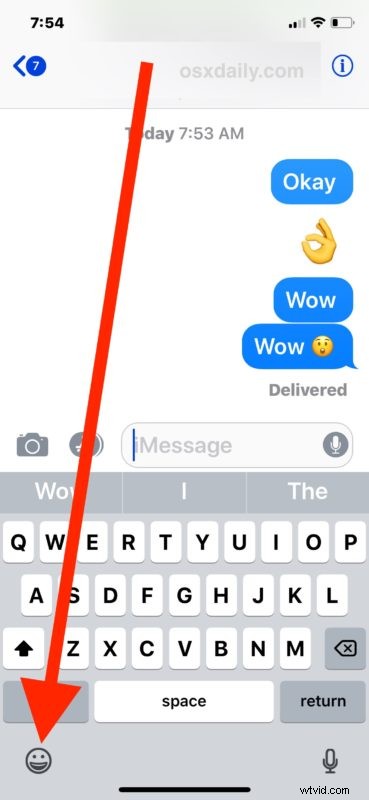
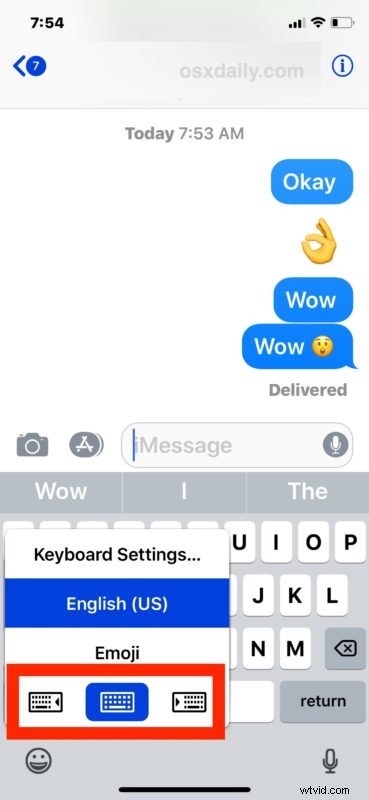
Pokud bojujete s psaním jednou rukou a obvykle se spoléháte na to, že při psaní textových zpráv a psaní používáte dvě ruce, vyzkoušejte jednoruční klávesnici, možná vám pomůže a možná se vám bude líbit.
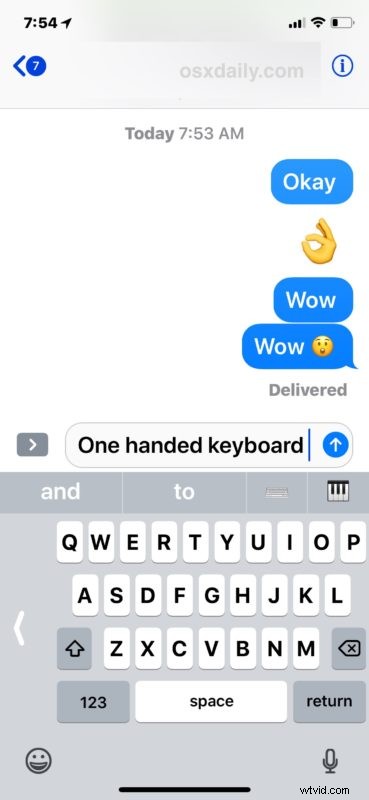
* Všimněte si ikony přístupu k emotikonům, která je nyní smajlíkem, bývala ikonou malého zeměkoule a je také místem, kde přepínáte jazyky klávesnice v systému iOS, pokud máte povoleno více různých jazyků a/nebo emotikonů. Pokud nějakým způsobem nemáte povolené Emoji, můžete je snadno zapnout v nastavení iPhone.
Ukončení jednoruční klávesnice na iPhone
Pamatujte, že jakmile je klávesnice pro jednu ruku povolena, můžete ji rychle deaktivovat a vrátit se zpět k normální výchozí klávesnici klepnutím na tlačítko se šipkou na boku jednoruční klávesnice pro iPhone.
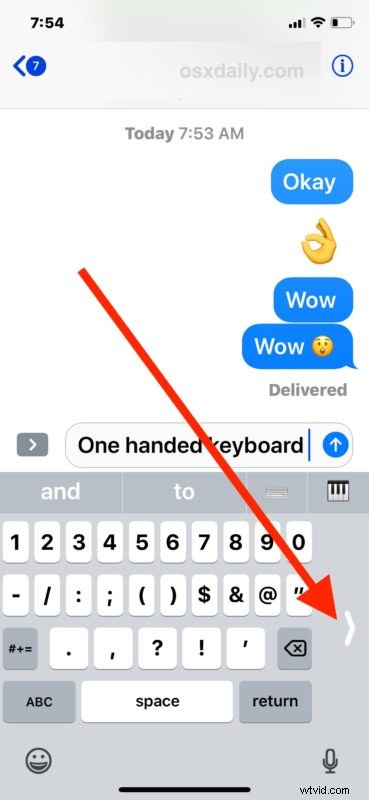
Tato funkce je dostupná pouze pro iPhone a iPod Touch, možná z pochopitelných důvodů není na iPadu. iPad má však některé další šikovné triky pro psaní na klávesnici, včetně rozdělené klávesnice, která může pomoci při psaní pouze palci. Pokud se vám to líbí, možná oceníte i další užitečné tipy pro psaní na dotykové obrazovce iOS.
